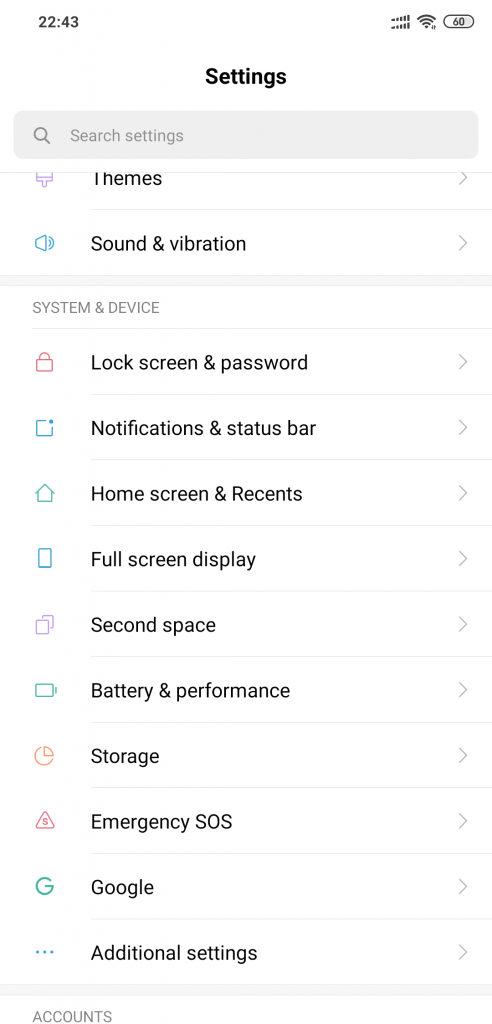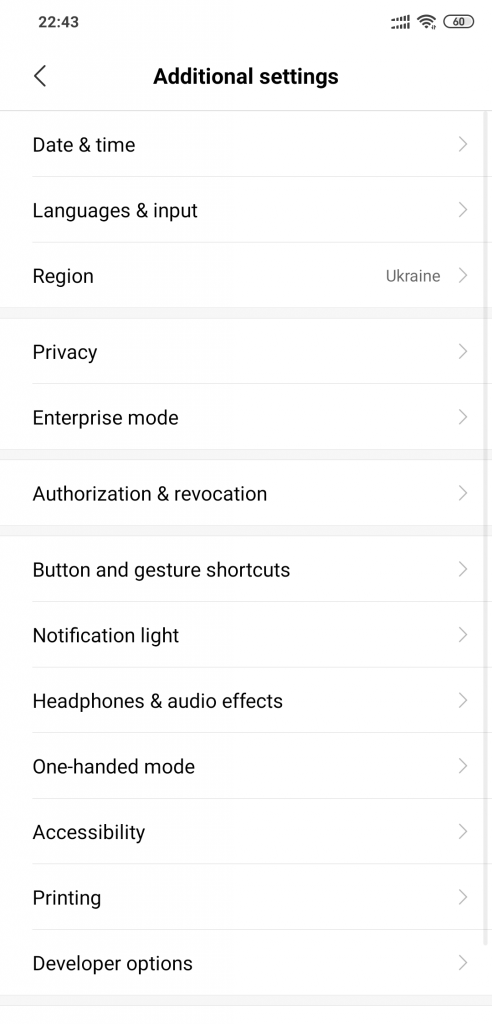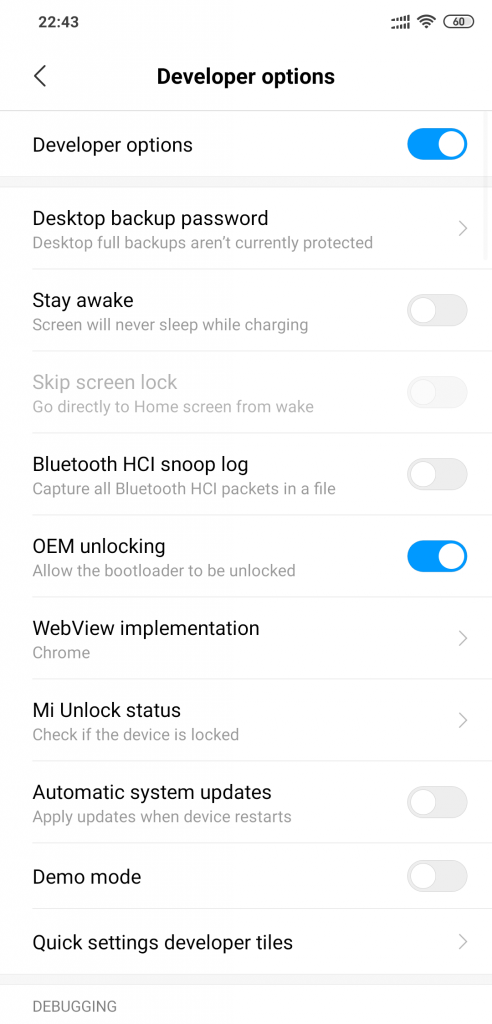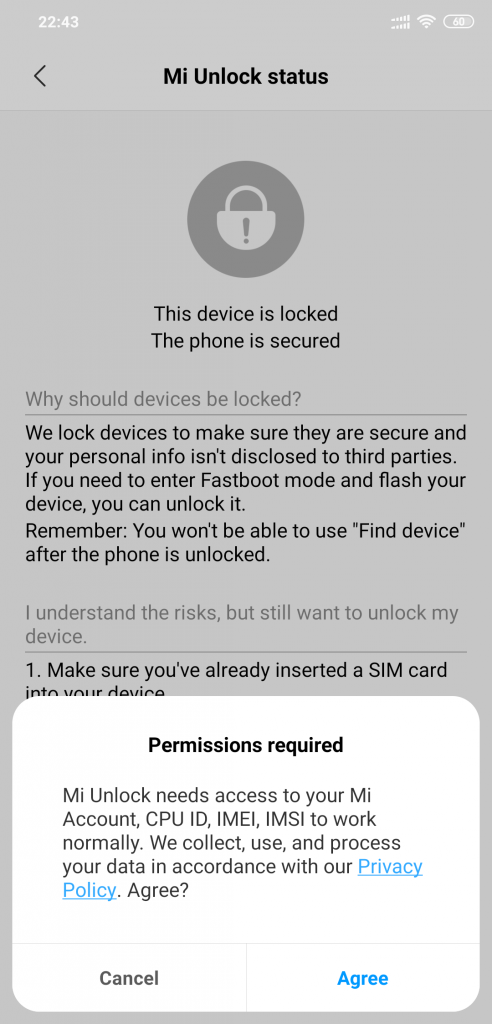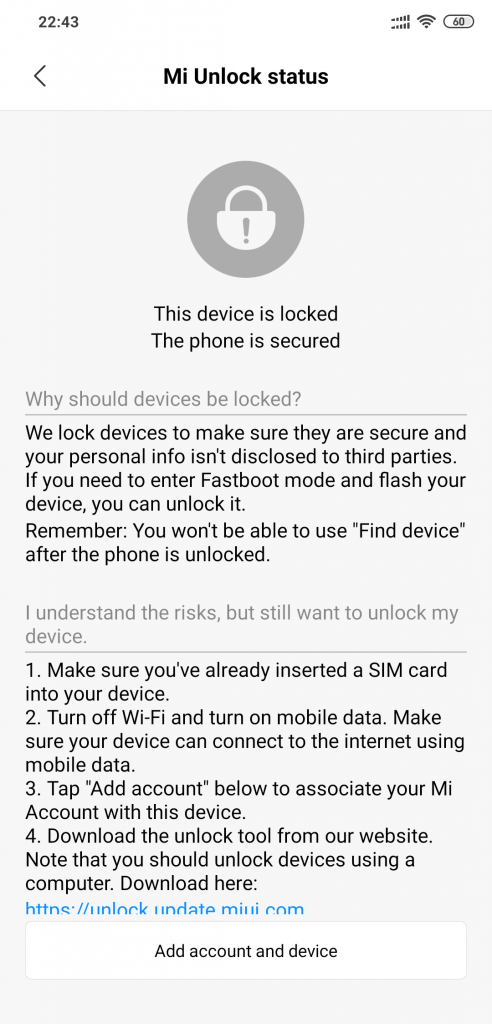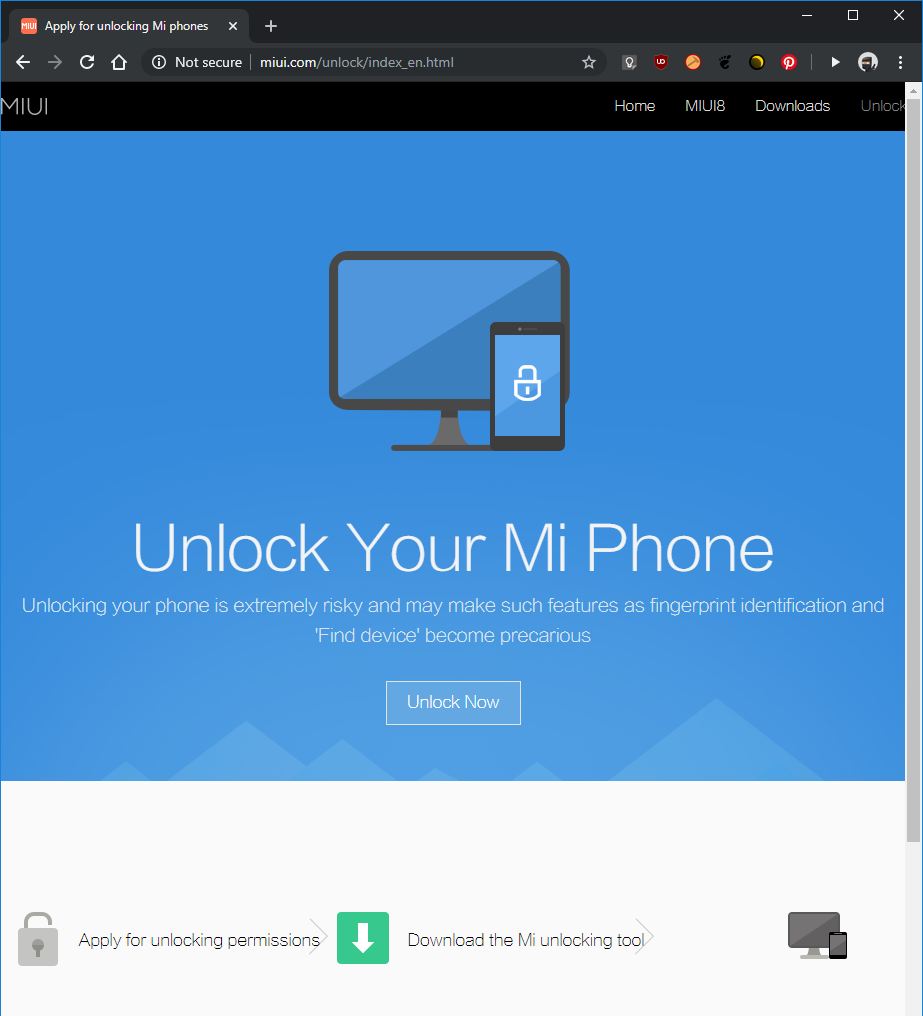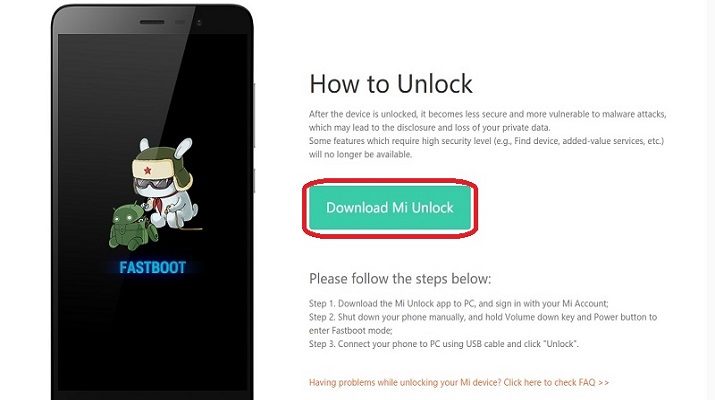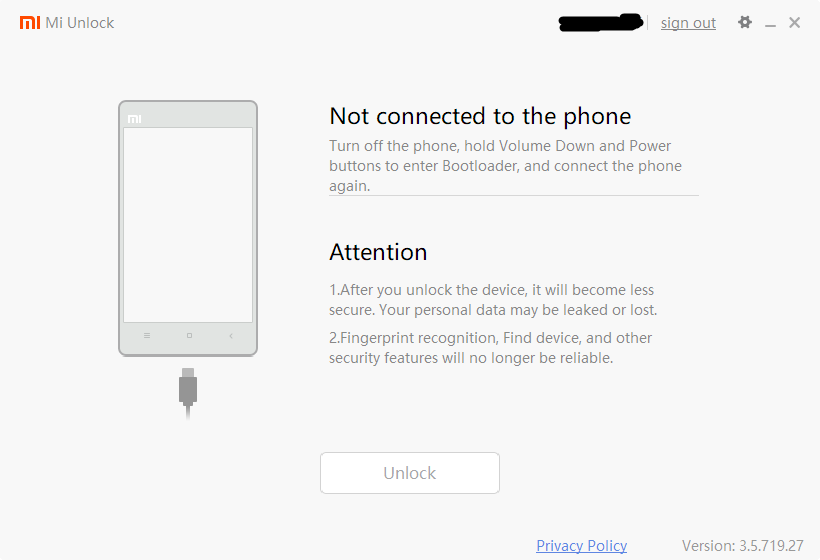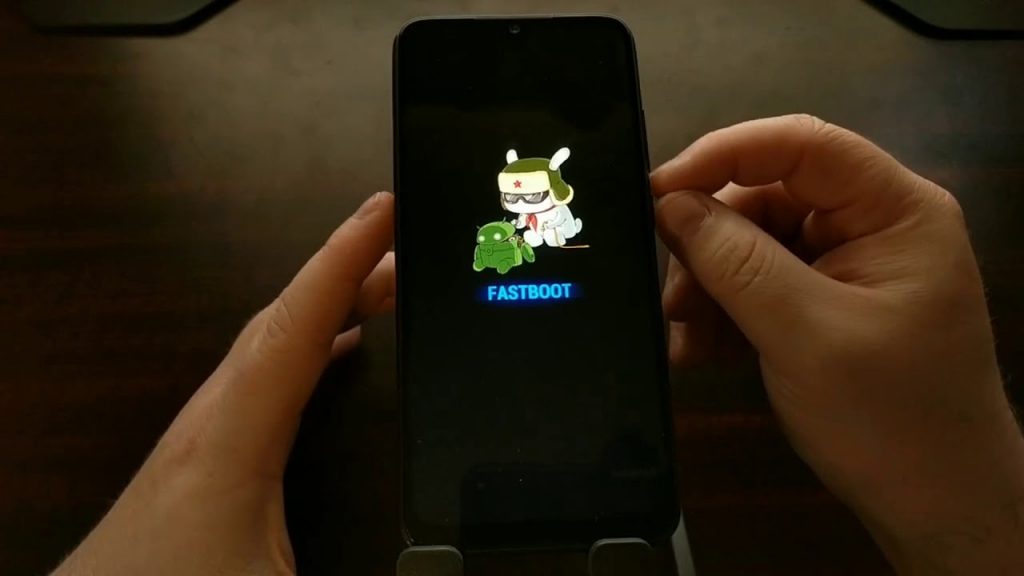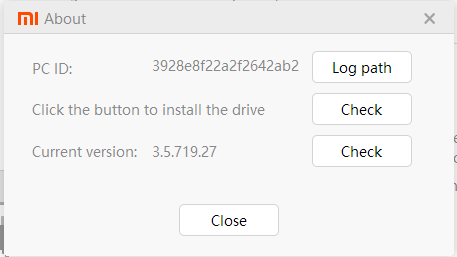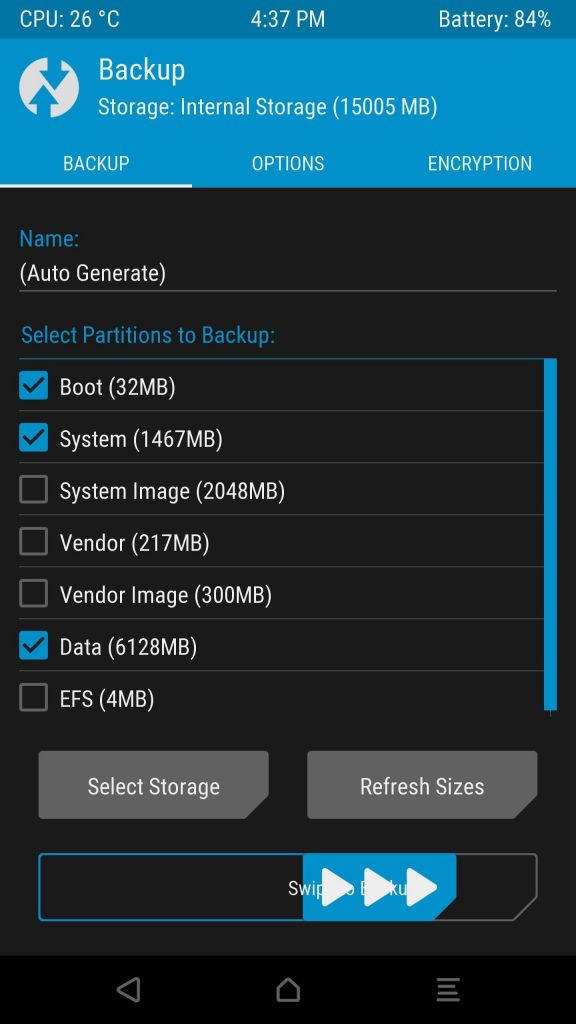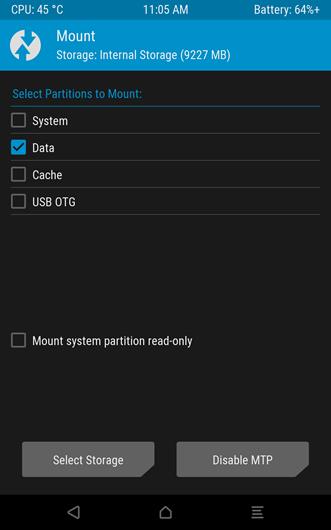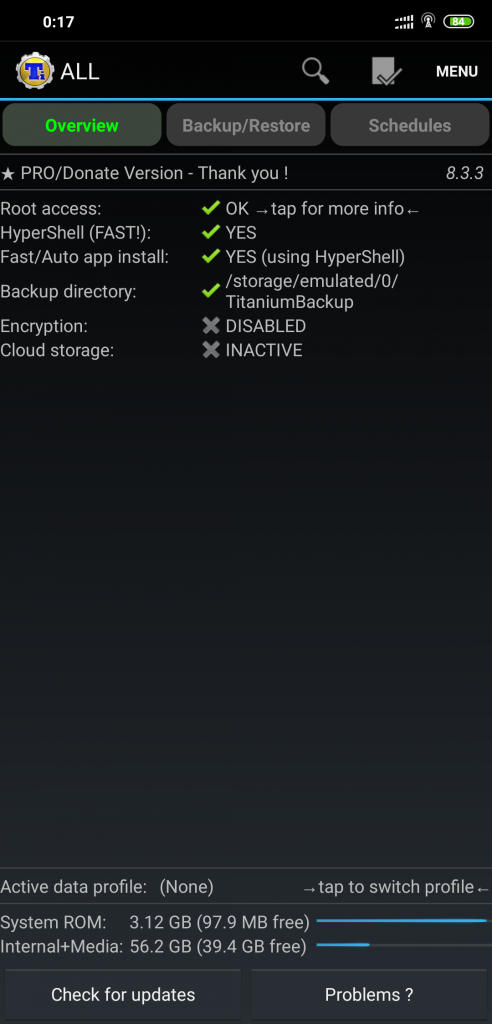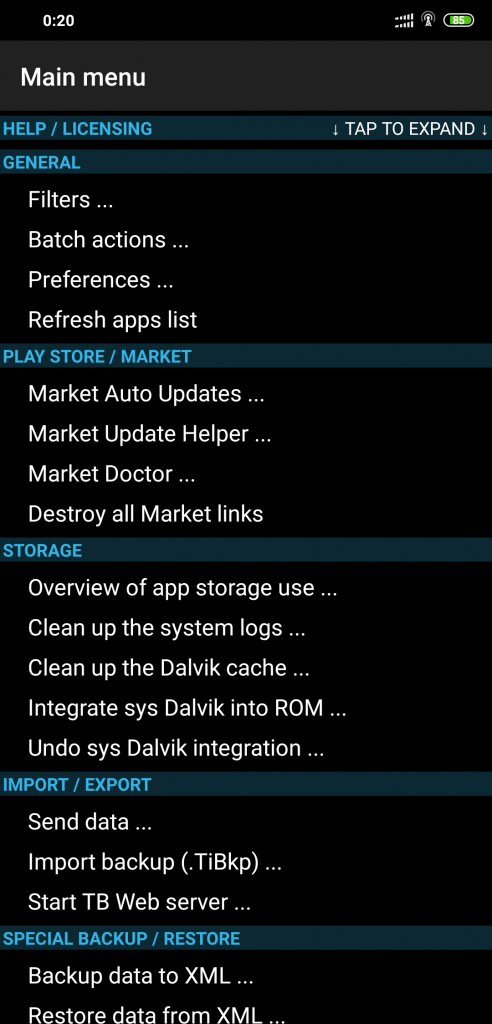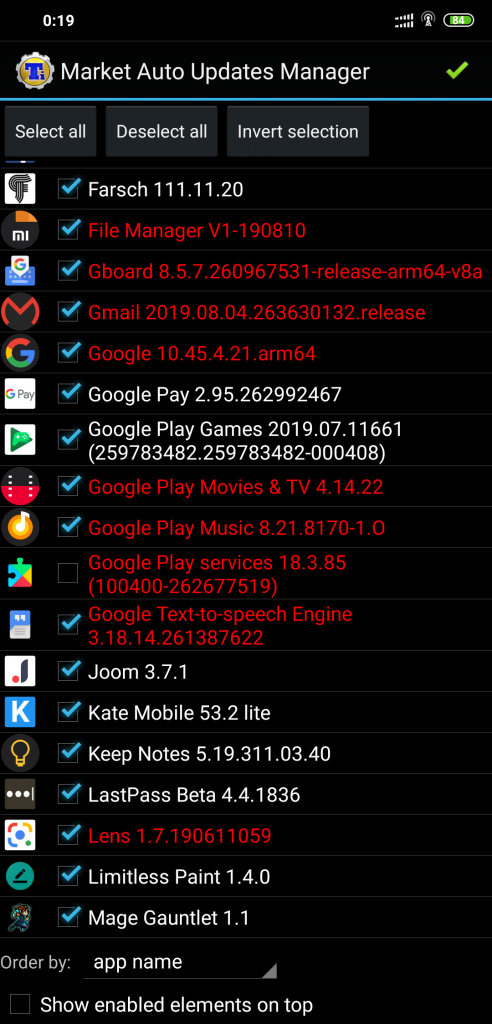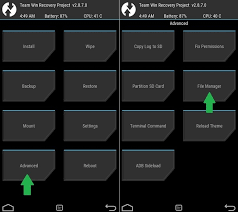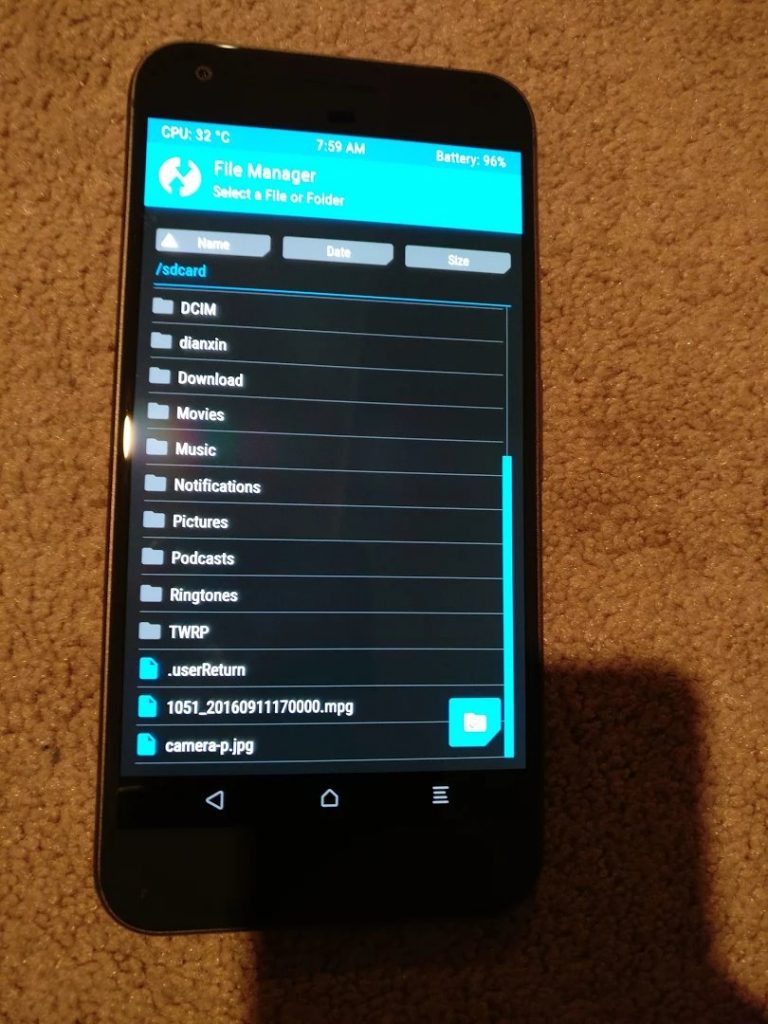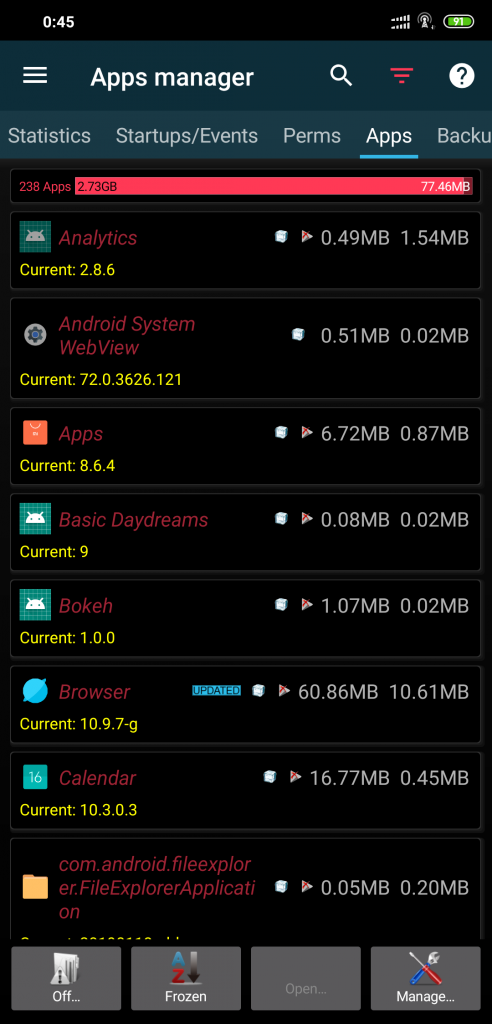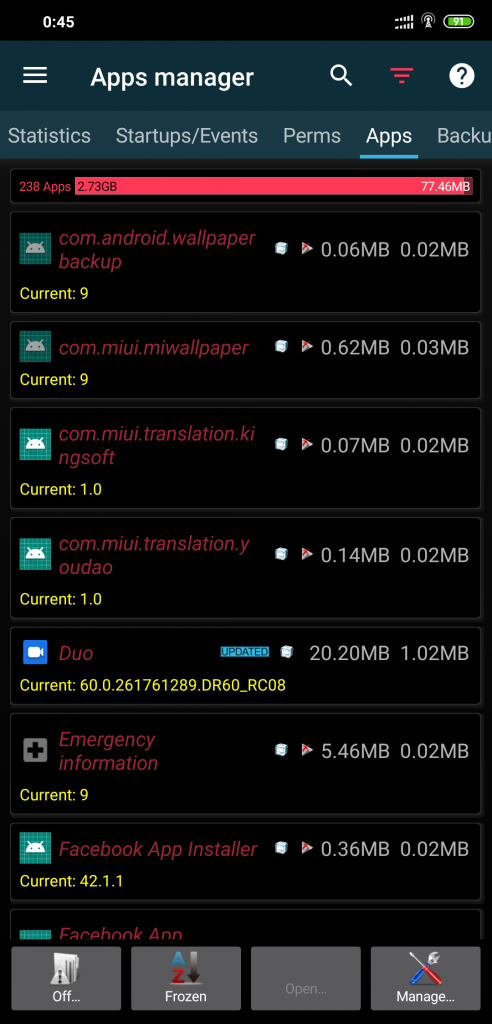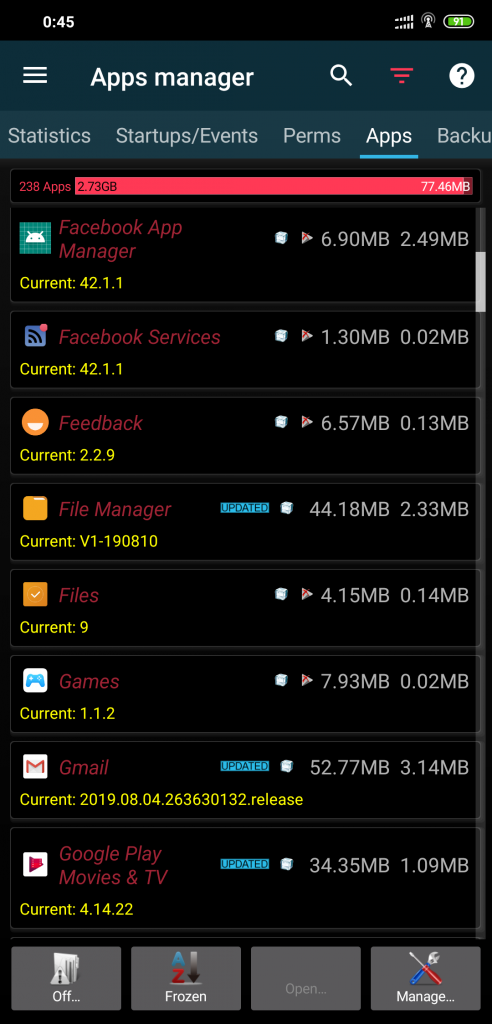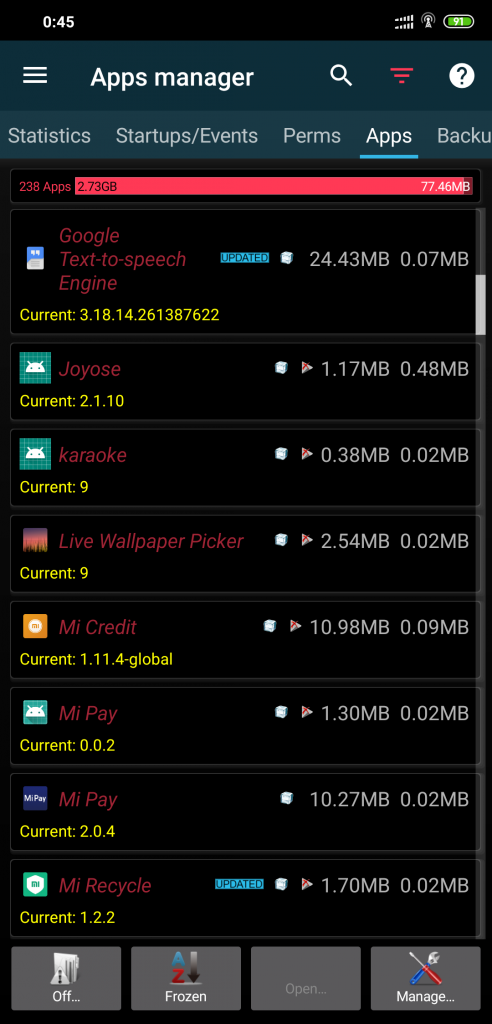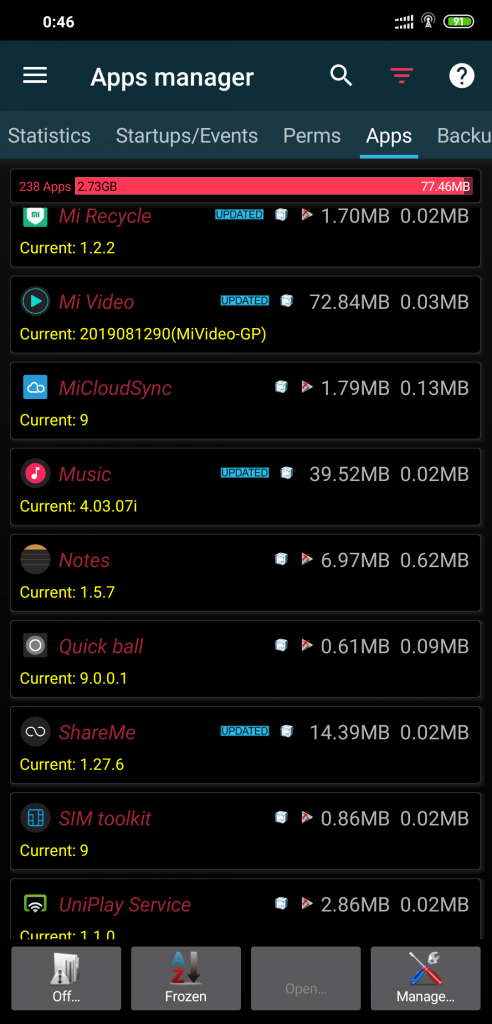Я понимаю что тема не хайповая, но всё же напишу. В общем, прошло месяцев 9 с момента покупки Xiaomi Mi8 и я созрел его анлочить 🙂 Сразу скажу – у меня всё на английском языке в телефоне, потому все пункты меню и т д буду озвучивать на английском.
Про девайс говорили уже наверное все и делали обзоры, скажу своё короткое мнение – девайс очень хорош за свои деньги, тем более сейчас, когда Сяоми допилили в прошивку все “вау-фичи”, которые были в маркетинговых обещаниях, но когда я купил не были реализованы программно – вроде слоу мод видео, ночной съемки, разблокировки лицом ( 🙂 ).
Давайте приступим по порядку.
1. Разблокировка (unlock) загрузчика
1.1 Для начала, нам нужно на самом устройстве включить возможность разблокировки загрузчика. Для этого идём в Настойки, затем Пункт About там нужно тапнуть 7 раз на пункте MIUI Version. После каждого раза будет выводится сообщение сколько раз осталось и в конце вылезет – You are a developer.
После этого идём в Настойки, Там в блоке System & Device Выбираем пункт Additional Settings и там внизу будет Developer Options:
Здесь ставим галочки Developer Options и OEM Unlocking. Заходим в пункт Mi Unlock Status, соглашаемся дать разрешение и нажимаем Add Account and device, заполняем форму ввода логина и пароля для вашего Mi аккаунта. В конце всех манипуляций выскочит сообщение, что девайс успешно добавлен:
З. Ы. Во избежании всяких не понятных проблем лучше перед процессом сбросить телефон на заводские – всё равно он сбросится когда вы его разлочите, а так у вас будет чистая система перед анлоком.
1.2 После этого выключаем телефон полностью и откладываем в сторону. Теперь нам нужен компьютер с ОС Windows 7. Да-да, на 10ке я пробовал, переводил её в режим отключения подписи драйверов и вообще что только не делал – во время анлока у меня были ошибки и телефон не разлочивался. Потому скажу ещё раз – нам необходим ПК с ОС Windows 7 не виртуалка, с доступом в интернет конечно. Заходим на страничку ми анлок http://www.miui.com/unlock/index_en.html , логинимся в наш Ми аккаунт нажав Unlock Now (сарказм от Сяоми наверное – учитывая что придётся ждать несколько дней), внизу можно выбрать язык English вместо иероглифов, и скачиваем утилиту для анлока. Скачается архив, распаковываем его куда-то не очень далеко – я распаковал его в F:\mi8\. В документы там или загрузки не советую – длинные пути и это может повлиять:
Теперь запускаем утилитку miflash_unlock.exe, логинимся в наш Ми аккаунт. Далее включаем наш выключенный смарт в режиме Fastboot – для этого зажимаем одновременно клавиши Громкость вниз и питания и держим пока на экране не появится заец в шапке.
З. Ы. Все 4 логина должны быть в ОДИН И ТОТ ЖЕ Mi аккаунт во избежание проблем, т е – 1) при первоначальной настройке телефона после сброса, 2) при добавлении девайса в Опциях разаработчика, 3) при скачивании утилиты для анлока, 4) при логине в самой утилите для анлока.
Теперь утилита должна сама установить драйвера, если нет, то нажимаем на шестерёнку вверху и выбираем Click the button to install the driver [Check]. Если попросит, переподключаем наш телефон снова.
1.3 Когда драйвера установятся успешно, закрываем окно установки драйверов и переходим обратно в ми анлок. Наш телефон должен появится на экране, если нет – переподвключите телефон или перезайдите в режим фастбут и снова подключите (зажать кнопку питания пока телефон не выключится/перезагрузится и повторить процедуру входа в фастбут режим, описанную ранее). Должны увидеть следующее:
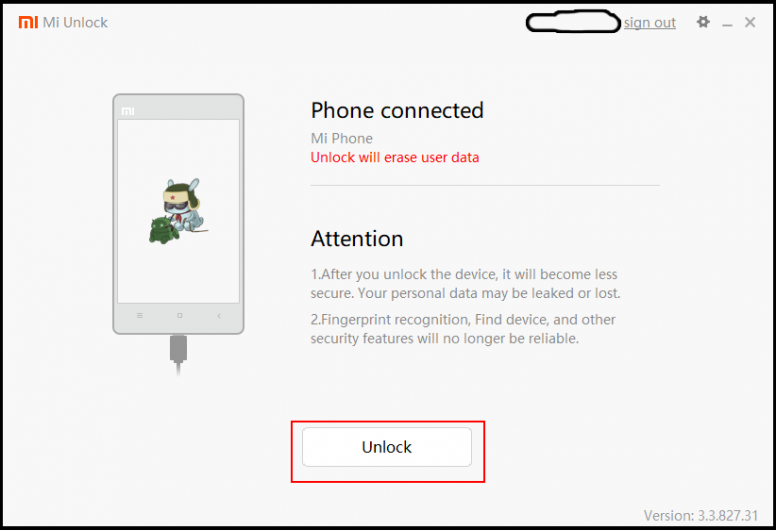
Нажимаем кнопку Unlock, соглашаемся несколько раз и скрестив пальцы ждём окончания результата. В первый раз вам откажут в анлоке и предложат подождать от 3 и больше дней. С этим ничего не поделать – придется вернуться к процессу через это количество дней.
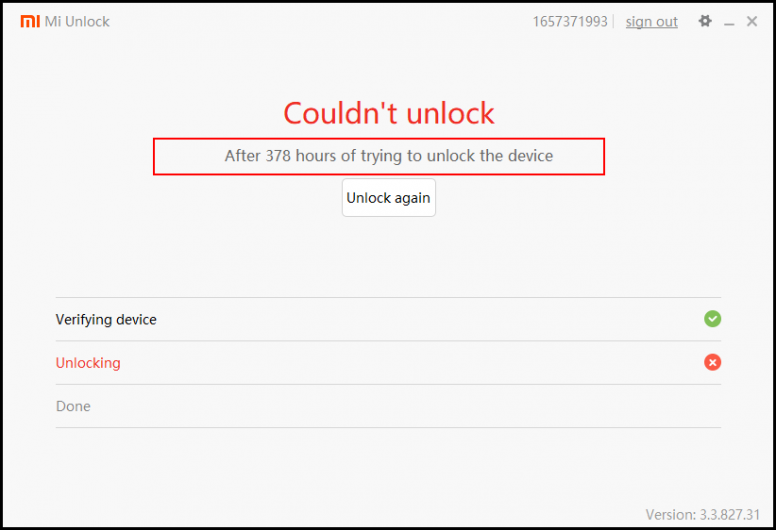
При этом КРАЙНЕ нежелательно во время ожидания сбрасывать снова телефон, выходить из ми аккаунта, отключать настройки анлока в Опциях разработчика – иначе будете начинать всё сначала. Также не рекомендую что-то делать с компьютером, на котором вы делаете анлок – обновлять Windows и т. п. – чтобы не слетели драйвера. Они у Сяоми (Qualcomm?) очень капризные.
1.4 Через 3 дня (как было у меня) снова переводим телефон в фастбут, запускаем программу, логинимся, присоединяем телефон, нажимаем Unlock – и если всё хорошо, то телефон разлочится и перезагрузится. При этом все пользовательские данные удаляются.
2. Установка кастомного рекавери TWRP
Сразу развею ваши сомнения – рекавери справится с графическим ключом, если вы поставили его и отпечаток и т. п. – можно блокировки не удалять перед установкой.
Идем на сайт 4PDA https://4pda.ru/forum/index.php?showtopic=917843&st=0#entry79695774 . Устанавливаем TWRP согласно инструкции, а именно:
- скачиваем архив со скриптом утановки TWRP и распаковываем в папку C:\TWRP. Для скачивания нужен аккаунт на 4ПДА, если нету – создаём.
- Идем на сайт разработчиков рекавери для нашей модели телефона https://eu.dl.twrp.me/dipper/ и качаем последнюю версию на момент написания статьи это twrp-3.3.1-1-dipper.img
- распаковываем последнюю версию, переименовываем файл в recovery.img и копируем с заменой в папку TWRP (там, где скрипт)
- ищем в меню Пуск приложение cmd и по правому клику запускаем от имени администратора. Открывается консоль, в ней выполняем команды:
cd C:\TWRP
InstalTWRP.bat
и ждём окончания процесса установки - перезагружаем телефон, если он не сделает всё автоматически, удержанием кнопки включения и входим в рекавери как в фастбут только зажимаем при выключенном аппарате громкость вверх и питание до появления эмблемы рекавери на экране. Вводим графический ключ, если необходимо.
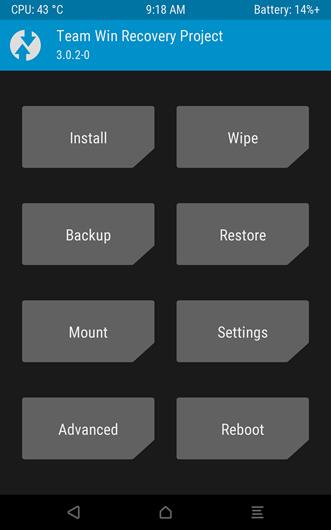
Когда в первый раз зайдёте, рекавери будет предлагать вам установить в систему своё приложение для обновления бла-бла – смысла в нём особого нету, можете отказываться смело.
3. Установка Magisk для получания рута.
3.1 Для этого его нужно скачать c того же 4ПДА http://4pda.ru/forum/index.php?showtopic=774072 качаем последнюю стабильную версию, на момент написания статьи это 19.3. Также качаем MagiskManager apk. Находясь в TWRP можно подключить телефон к ПК и закинуть эти два файла например в корень памяти телефона.
3.2 Теперь смотрим в наше рекавери. Очень ВАЖНЫЙ момент – на данном этапе нужно сделать бекап всех разделов, чтобы если что-то пойдёт не так или вы что-то запорете, то у вас был быстрый способ восстановиться. Для этого выбираем в рекавери пункт Backup, отмечаем все разделы и проводим свайп внизу Swipe to backup.
Тут есть маленькая хитрость – чтобы не захламлять память телефона, можно взять флешку на 8+ Гб (отформатированную в FAT32, возможно NTFS тоже подойдет – я не помню какую я использовал 🙂 ) и подключить к разъему зарядки через переходник OTG, из главного меню выбрать Mount и отметить там пункт USB OTG. Затем на экране Backup нажать внизу Select Storage и выбрать флешку, а не Internal memory. Тогда бекап будет делаться на флешку.
3.3 Как сделается бэкап, возвращаемся в главное меню и выбираем пункт Install. Выбираем файл .zip с магиском, который мы только что закинули и проводим свайп для установки. Когда установка закончится, перезагружаем телефон в систему. Примерно как тут:
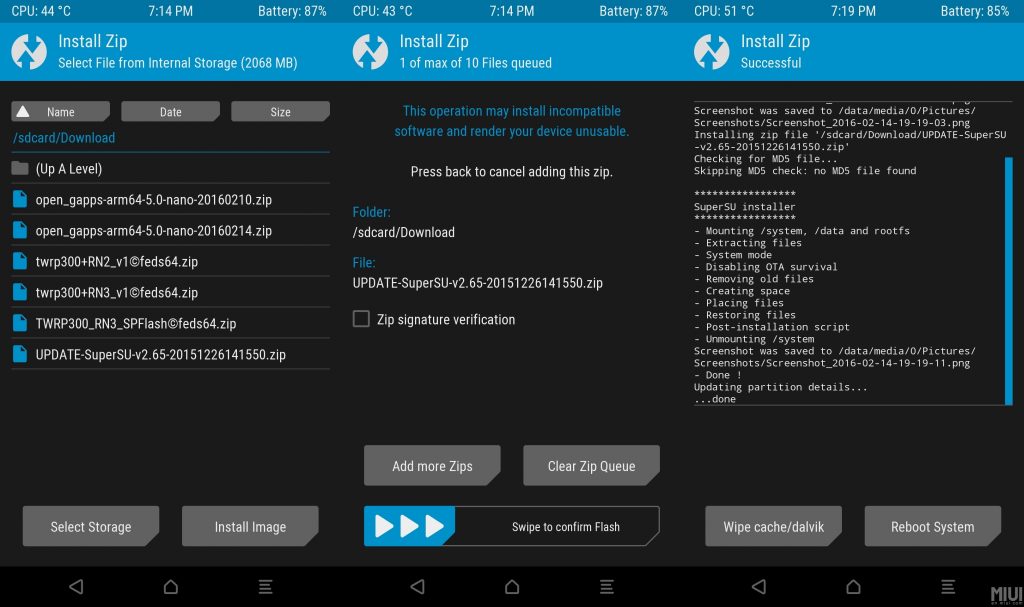
3.4 Загрузившись в систему, открываем любимый файловый менеджер (я люблю Solid Explorer – есть на том же 4ПДА) и устанавливаем Magisk Manager. Открываем его, тут можно пройти SafetyNet чек, но даже если он пройден, то борьба с Google Pay нам только предстоит. На данный момент магиск нельзя скрыть от гпея никак встроенными в магиск средствами. Тем не менее, нужно зайти в меню Magisk Hide и поставиь галочки напротив всех приложений гугл, в т ч системных (справа нажимаем три точки и ставим галку Show system Apps), а также напротив банковских приложений – чтобы они не ругались что у вас рут.
4. Восстановление работы Google Pay (GPay)
Теперь борьба с гпей, который никак не хотел привязывать карточки, выдавая ошибку “Couldn’t finish setup to pay in stores – This phone can’t be used to pay in stores. This may be because it is rooted or altered in some other way.”
Я пол-дня убил на это и пробовал кучу разных способов и нашел тот, что работает на данный момент (конец августа 2019). Почему указываю дату? Борьба гугла с магиском постоянно продолжается и старые способы перестают работать. Раньше достаточно было просто поставить галки в магиске, например.
Суть в следующем – есть приложение Google Services Framework. Именно оно отвечает за детектирование наличия рута (кроме всего прочего). Это одно из краеугольных системных приложений, потому очень аккуратно с ним – если запорете его совсем, то система будет сыпать ошибки или вообще вести себя нестабильно. Итак, после версии 16.0.91 гугл сервисы научились обходить защиту магиска от детектирования. Значит что нам надо сделать? Понизить версию сервисов до 16.0.91.
4.1 Сначала нужно запретить автообновление сервисам, чтобы плей маркет не перезатёр наши гугл сервисы опять на новые. Для этого нужно установить Titanium Backup. Apk можно найти на том же 4ПДА http://4pda.ru/forum/index.php?showtopic=152562 . Затем идём в опции разработчика и ставим галку USB Debugging. Открываем Titanium Backup и идем в Меню справа вверху, Market Auto Updates и убираем галку напротив Google Play Services И Google Pay, нажимаем зелёную галку сверху справа чтобы применить параметры:
4.2 Теперь понизим версию гугла. Действия описаны в статье на 4ПДА https://4pda.ru/forum/index.php?showtopic=917843&st=1420#entry82927353 но прикреплённый там файл сервисов у меня НЕ заработал и я взял его отсюда https://www.apkmirror.com/apk/google-inc/google-play-services/google-play-services-16-0-91-release/google-play-services-16-0-91-100400-244116403-android-apk-download/ . Все версии тут https://www.apkmirror.com/apk/google-inc/google-play-services/google-play-services-16-0-91-release/
Скачиваем и переименовываем пакет в base.apk и закидываем в телефон например в корень.
Теперь перезагружаемся в рекавери, очень удобно это делать из приложения Magisk Manager – меню, Modules, Reboot to Recovery справа вверху.
В рекавери в главном меню выбираем Advanced, File Manager.
На всякий случай для начала забекапим старый файл. Для этого идем в папку /data/app/com.google.android.gms(рандомные буквы и цифры), выделяем файл base.apk, нажимаем на кропку синюю справа внизу, там выбираем копировать или переместить и выбираем куда, например в папку /backup.
Теперь таким же образом копируем с заменой скачанный нами файл base.apk в папку /data/app/com.google.android.gms(рандомные буквы и цифры).
Далее очистим данные приложения. Заходим в папку /data/data/com.google.android.gms и находясь в ней выбираем в меню удаление папки.
Когда всё сделано – перезагружаемся в систему, открываем Google Pay, он при первом запуске немного подумает – мы же удалили данные. Хотя карточки что у вас были уже добавлены, останутся. Теперь снова проходим процедуру привязки карточки – должно всё работать без ошибок, далее бежим покупать что-нибудь в магазине и убеждаемся что Гпей оплачивает.
5. Всякие улучшайзеры – чистка от мусора, правильный ютуб
5.1 Теперь можно отключить и не нужные и даже вредные приложения. Устанавливаем приложение 3С All-in-One Toolbox Pro (с 4 ПДА например). Активируем режим эксперта, идём в App Manager, Apps. нажимаем сверху значек чтобы показывало системные приложения, снизу-слева включаем мультивыделение и выбираем. Затем нажимаем Manage, Freeze. На скриншотах пример тех приложений, что отключил я – которые с наклоненным шрифтом, заканчивая на Youtube. С одним уточнением – msa лучше удалить нафиг Uninstall. Это главный стукач и проводник рекламы в наш телефон и его удаление никак не повлияет на работоспособность. Также можно удалить Mi Pay – он рабоатет только в Китае:
Можно ещё зайти в Network Map и посмотреть кто сколько кушает интернета и заморозить это приложение.
Кстати, усли увлеклись с заморозкой и телефон стал вести себя нестабильно, то есть решение. Как я вначале – заморозил все сервисы ми аккаунта и сяоми фреймворк и мне выскочило окно This device is locked, Sign in to your Mi Account:
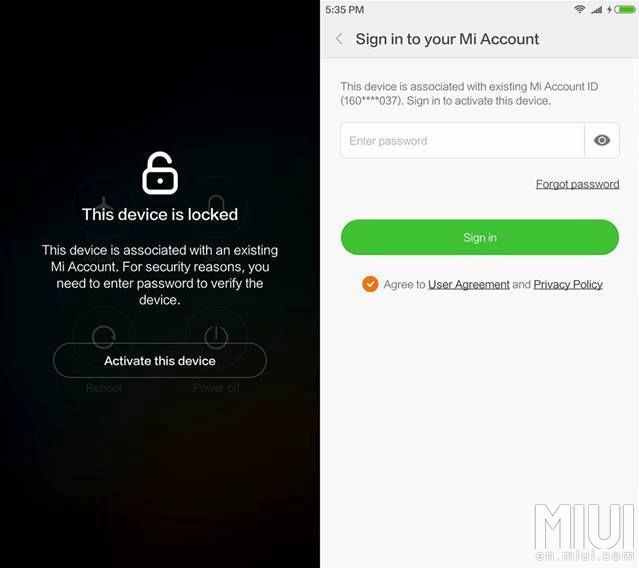
Всё бы ничего – ввёл пароль и казалось бы всё, а нет – пароль не проходит, т к сервисы ми заморожены 🙂 но решение есть: заходим в рекавери и удаляем/переименовываем файлик /data/system/users/0/package-restrictions.xml – это разморозит все приложения в системе.
Также есть метод удаления мусора для девайсов даже без рута с помощью adb. Описан тут https://xiaomifirmware.com/guides-and-tips/how-to-debloat-xiaomi-poco-f1-services-safe-to-remove/ и тут https://xiaomifirmware.com/guides-and-tips/how-to-debloat-xiaomi-poco-f1-services-safe-to-remove/ . Только учтите, что удаляя приложения вы не сможете потом их вернуть кроме сброса на заводские или поиска необходимого апк в интернете и установка внучную из того же adb. Потому сильно увлекаться не стоит. Например, удаление сервисов, связанных с ми аккаунтом, сяоми фреймворк крайне не желательно, т к многое в системе MIUI на них завязано.
Третий довольно неплохой способ очистки от мусора – использование утилиты Xiaomi ADB/Fastboot Tools, написанной на джава, качаем её тут https://github.com/Saki-EU/XiaomiADBFastbootTools/releases/tag/6.5.1 а также джаву, если у вас её нет. Достаточно 6й версии – https://www.oracle.com/technetwork/java/javase/java-archive-downloads-javase6-419409.html . запускаем .jar файл из скачанного архива и на вкладке ADB всё понятно – есть вкладки Uninstall, Reinstall, Disable, Enable. Выделяем приложения и удаляем, замораживаем. Здесь показаны приложения, которые основном можно удалить без вреда для системы. Но ми клауд трогать не советую.
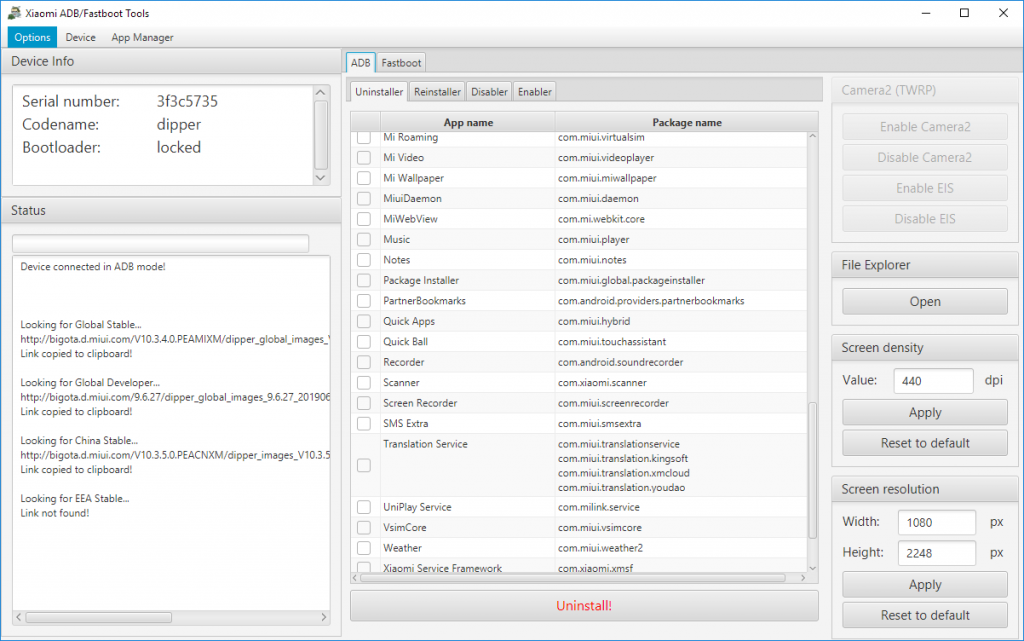
5.2 YouTube я отключил т. к. использую YouTube Vanced – модифицированный ютуб с блокировкой рекламы, фоновым воспроизведением, темной темой и прочими фишками, инструкция тут https://4pda.ru/forum/index.php?showtopic=916464&st=0 . Я пользовался инструкцией для Non-root девайсов – она очень простая и сводится к скачиванию и последовательной установке двух apk – библиотеки для подвязки к гугл аккаунту MicroG и самого Youtude Vanced нужного цвета (не нравится dark). Ничего больше делать не нужно – разрешения и т. п., ибо работает сразу “из коробки”.
5.3 Советую поставить AdAway для блокировки рекламы (тоже есть на 4ПДА http://4pda.ru/forum/index.php?showtopic=275091 . Да блин – там всё есть)) в нём применяете блокировку и перезагружаете трубу – без перезагрузки блокировка не вступит в действие).
Ссылки:
- https://www.apkmirror.com/apk/google-inc/google-play-services/google-play-services-16-0-91-release/
- http://4pda.ru/forum/index.php?showtopic=721838
- http://www.miui.com/unlock/index_en.html
- https://forum.xda-developers.com/mi-8/development
- https://4pda.ru/forum/index.php?showtopic=917843&st=0
- https://4pda.ru/forum/index.php?showtopic=917843&st=1420#entry82927353
- https://forum.xda-developers.com/mi-8/development/recovery-unofficial-twrp-recovery-t3893823
- https://androidfilehost.com/?fid=3556969557455275724
- http://4pda.ru/forum/index.php?showtopic=774072
- https://xiaomi.eu/community/threads/google-pay-not-working-anymore.49287/page-2
- https://forum.xda-developers.com/apps/magisk/google-pay-longer-t3906673/page10
- https://4pda.ru/forum/index.php?showtopic=916464&st=0
- https://forum.xda-developers.com/google-nexus-5/help/how-to-unfreeze-apps-recovery-twrp-cwm-t3406180
- https://github.com/Saki-EU/XiaomiADBFastbootTools/releases/tag/6.5.1